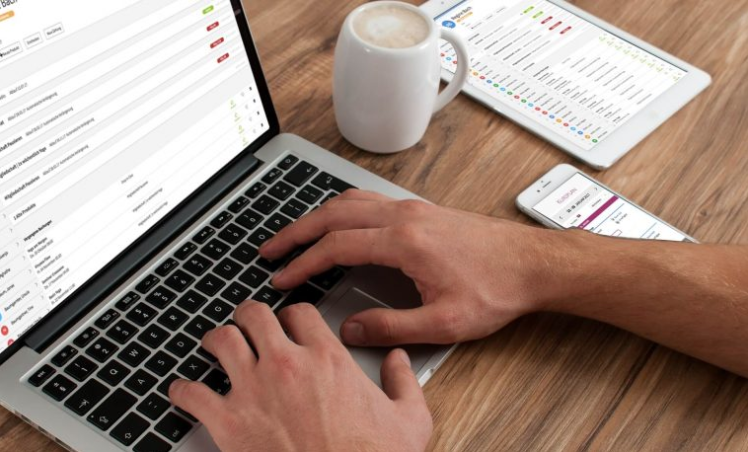Généralités sur le fond d’écran
Le fond d’écran, également encore appelé l’arrière-plan du bureau, est paramétrable. Vous pouvez afficher au choix : une couleur ou une photo fixe, ou un diaporama.
Sommaire
- Changer l’image du bureau
1. Changer l’image du bureau
Pour changer l’image de fond du bureau, faites un clic droit sur le bureau et sélectionnez « Personnaliser ». Cliquez ensuite sur « Parcourir », et sélectionnez l’image ou la photo désirée. Vous pouvez ensuite centrer ou étendre la nouvelle image en utilisant le menu déroulant « Choisir une taille ». Voyons cela en images.
Cliquez sur « Personnaliser » à l’aide du clic droit :
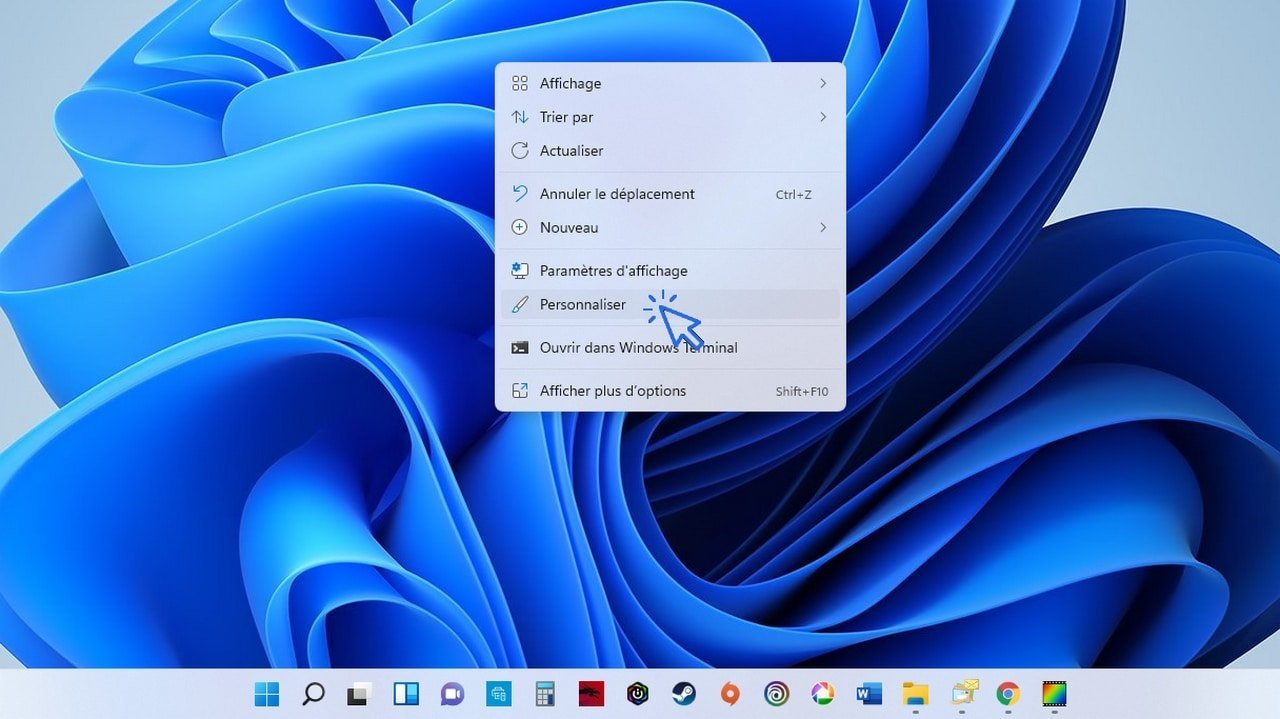
Puis cliquez sur « Arrière-plan » :

Cliquez enfin sur « Parcourir les photos » pour sélectionner la photo de votre choix :
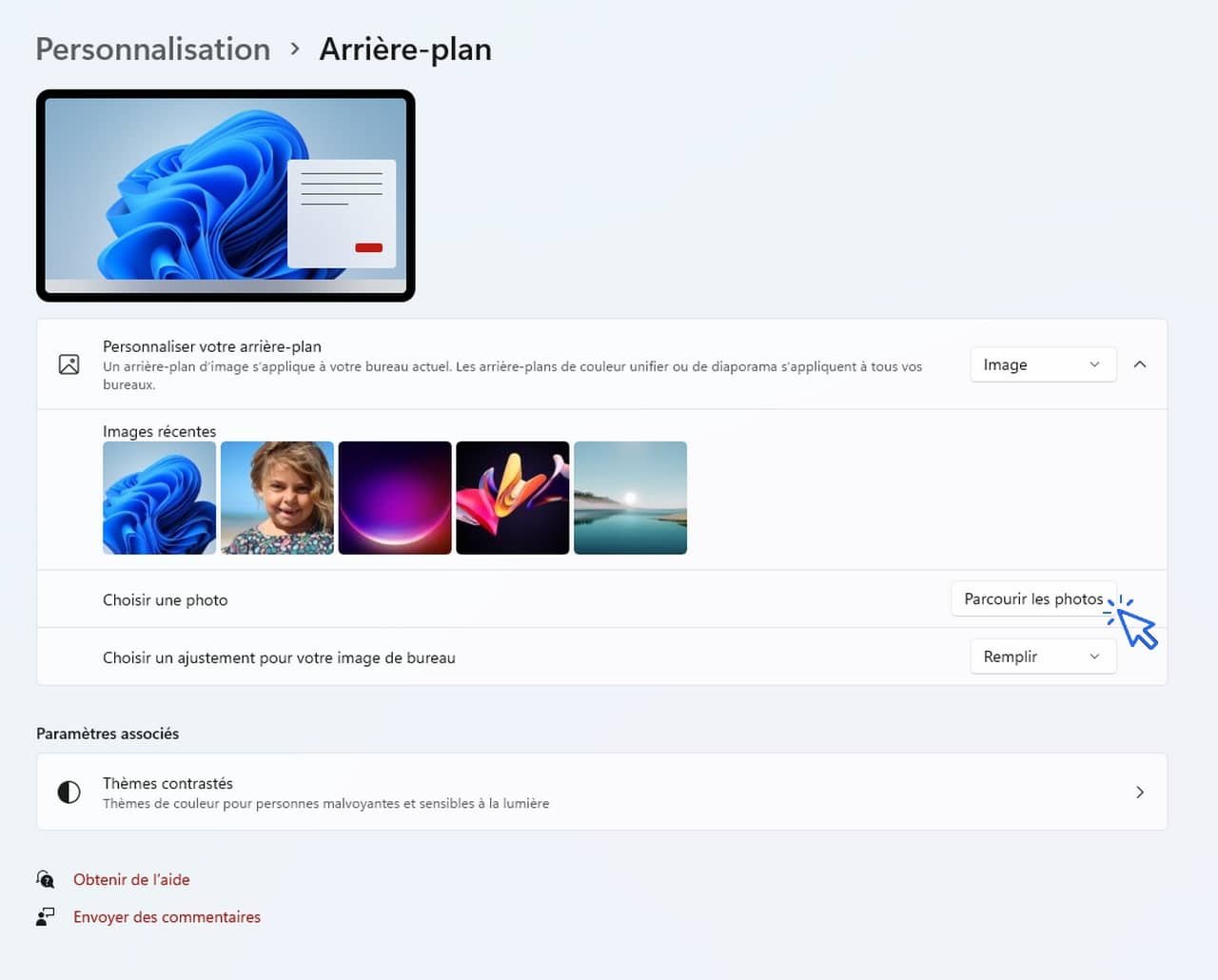
Créer un diaporama
Vous pouvez sélectionner un dossier entier en sélectionnant « Diaporama » à la place de « image », dans la section « Personnaliser votre arrière-plan ». Plutôt sympa pour faire défiler plusieurs photos qui vous tiennent à cœur. Profitez-en pour vous créer un dossier « fonds d’écrans », copiez-y les photos de votre choix, et utilisez ce dossier comme diaporama !
Une autre façon de modifier l’arrière-plan de votre bureau est de vous rendre dans le dossier de votre choix via l’explorateur, par exemple dans le dossier « Mes images », et d’utiliser le menu contextuel (clic droit) sur la photo désirée. Choisissez ensuite « Choisir comme arrière-plan du Bureau » (A noter qu’avec cette manipulation, il n’est pas possible de régler ici la taille d’affichage) :
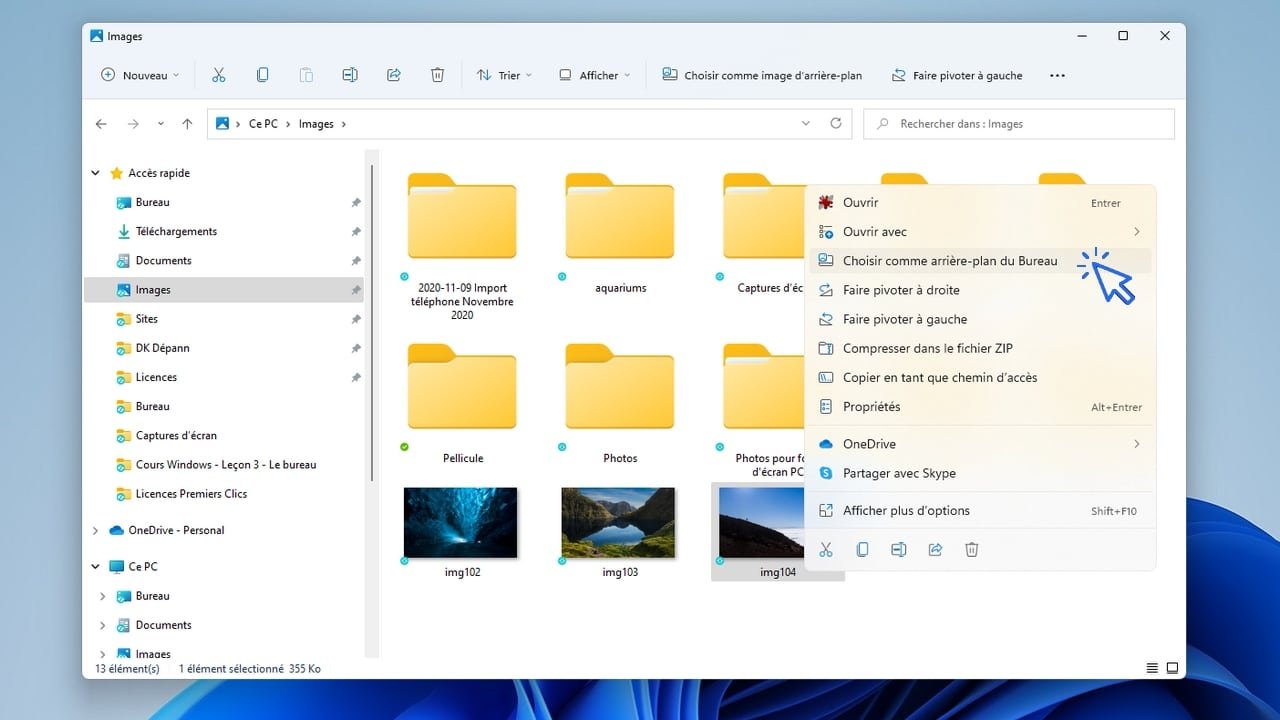
Consultez également notre cours « Comment changer la résolution d’écran » afin de bien paramétrer votre affichage. C’est à ce propos l’objet du cours suivant. Si vous venez d’acquérir un nouveau PC, la dernière leçon devrait vous intéresser tout particulièrement, elle vous aidera à configurer facilement votre nouveau PC, surtout en terme d’affichage.
Où trouver des fonds d’écrans sympas ?
Vous pouvez télécharger des fonds d’écrans gratuits sur ce site. Découvrez également la sélection Canva de fonds d’écran classés par saison. Pour enregistrer une image qui vous plaît, cliquez d’abord sur celle-ci pour afficher la photo originale, puis faites clic droit / « Enregistrer l’image sous… ». Pour l’appliquer ensuite comme fond d’écran de votre ordinateur, faites alors clic droit / « Choisir comme arrière-plan du Bureau » sur votre nouvelle image téléchargée.
Fin de la leçon 22
Vous savez changer votre arrière-plan de bureau.